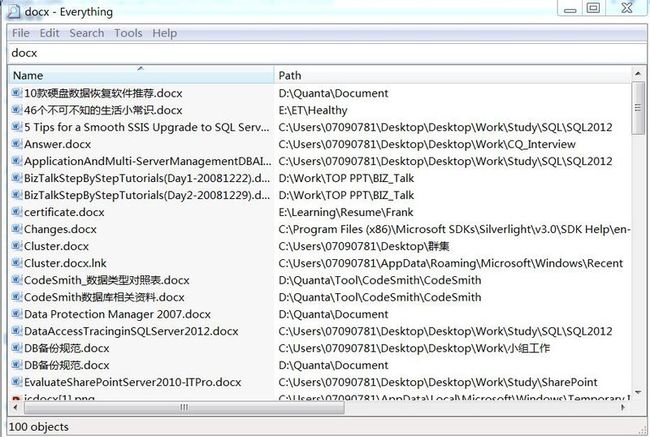桌面搜索引擎利器 -- Everything
周一部门早会专题报告,同事介绍了一款左面搜索利器Everything,自己一直也在使用,在文档查找上很是方便;但是有个弊端是不支持全文搜索(SublimeText2支持全文),只能根据后缀名、文件名等条件
搜索,不过还支持正则表达式、HTTP、ETP/FTP等,下面是详细的介绍,有兴趣的赶快行动吧。
Everything是voidtools开发的一款文件搜索工具,官网描述为“基于名称实时定位文件和目录(Locate files and folders by name instantly)”。它体积小巧,界面简洁易用,快速建立索引,快速搜索,同时占用极低的系统资源,实时跟踪文件变化,并且还可以通过http或ftp形式分享搜索。希望能此工具能帮助大家快速找到想要的文件。
基本用法
首次运行
Everything在第一次运行时,会建立索引数据库。不用担心,其速度极快,生成的索引文件极小!
索引之后,简洁的程序界面呈现出来,程序状态栏中还会显示索引的文件数量。
基本搜索
只须在搜索框中,输入几个字母或汉字,搜索结果就会实时呈现。然后,可以直接双击某条结果,打开文件。
也可以直接在结果中进行复制、删除等常见操作。
高效搜索
逻辑与:在索框中可以输入多个关键词,以空格分开,表示搜索结果要包括全部关键词。
举例:键入(不包括引号,下同)“李白 北京 08 jpg”,可以快速找出某些照片。
逻辑或:用半角竖线表示:|。当不确信关键词的准确描述时,这种方式非常有用。
举例:“jpg 李白|libai 北京 08”、“免费|freeware”。
引伸:加英文半角引号即可表示真正的空格,比如”program files”。
正则表达式
在使用之前,确保已经打开正则表达式选项(菜单Search → Enable Regex)
| 竖线表示或。
() 小括号用于确定范围。
? 问号表示其前一个字符可能出现,也有可能不出现。
* 星号表示其前一个字符可能不出现,也可能出现一次或多次。
+ 加号表示其前一个字符出现一次或多次。
. 点号可用匹配任何单个非新行字符。
[ ] 中括号表示能够匹配其括号内出现的一个字符。
[^ ] [^ ]表示可以匹配任何一个没有出现在其括号内的字符,与[ ]刚好相反。
^ 匹配名称开始的位置。
$ 匹配名称结束的位置,或者匹配字符串结尾新行的结束位置。
{m,n} {m,n}表示其前面的字符至少重复m次,但是重复次数少于n。
切换为中文界面
解压语言包内的Everything.lng到程序目录;重启Everything;菜单:Tools→ Options→ General→ Language→ 简体中文。
网络分享
Everything内置了HTTP、ETP/FTP服务器。可以用它当作简单的服务器来用。
Everything代替Windows XP默认搜索
如果希望把“开始”菜单中的搜索替换为Everything(或其他搜索软件),可以用修改工具RerouteXPSearch进行设置。
主界面: